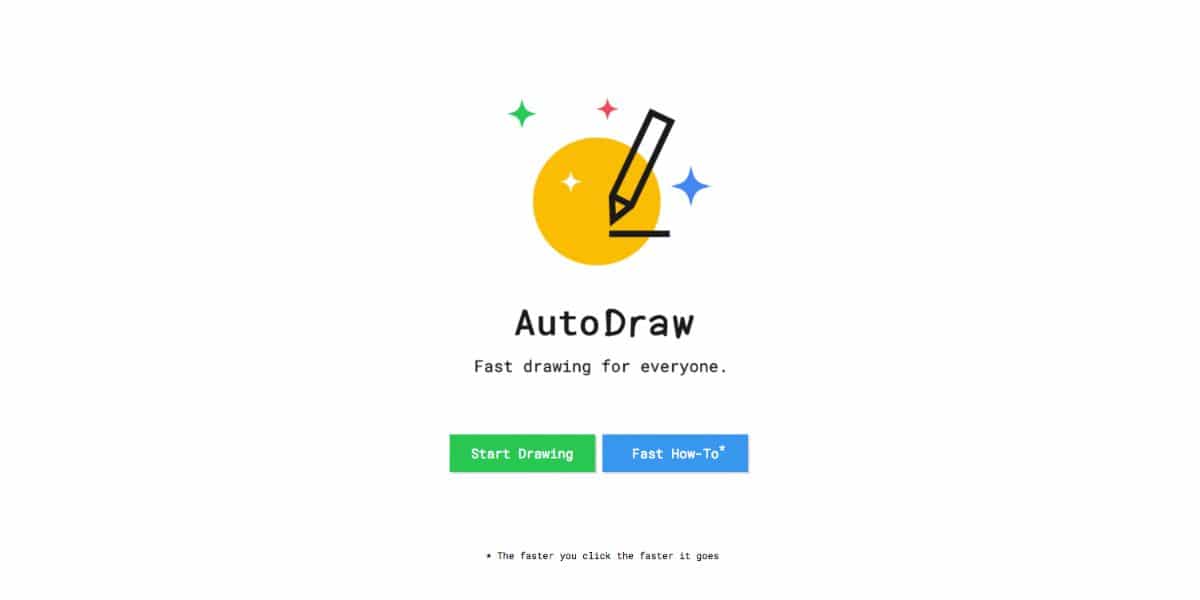
Ви знаєте програму Автовитяг? Це інструмент, подібний до Paint, який ви, можливо, знали від Microsoft, але з додатковим доповненням: штучним інтелектом. Ця програма є однією з найвідоміших дизайнерам. Але ви повинні знати, як правильно ним користуватися.
З цієї причини ми хочемо поговорити з вами про автодрукування нижче. Ви будете знати, що це таке, що ви можете зробити з програмою, переваги та недоліки, які вона має, і ще деякі деталі, які ви ні в якому разі не повинні пропускати. Ми йдемо на це?
Що таке Autodraw
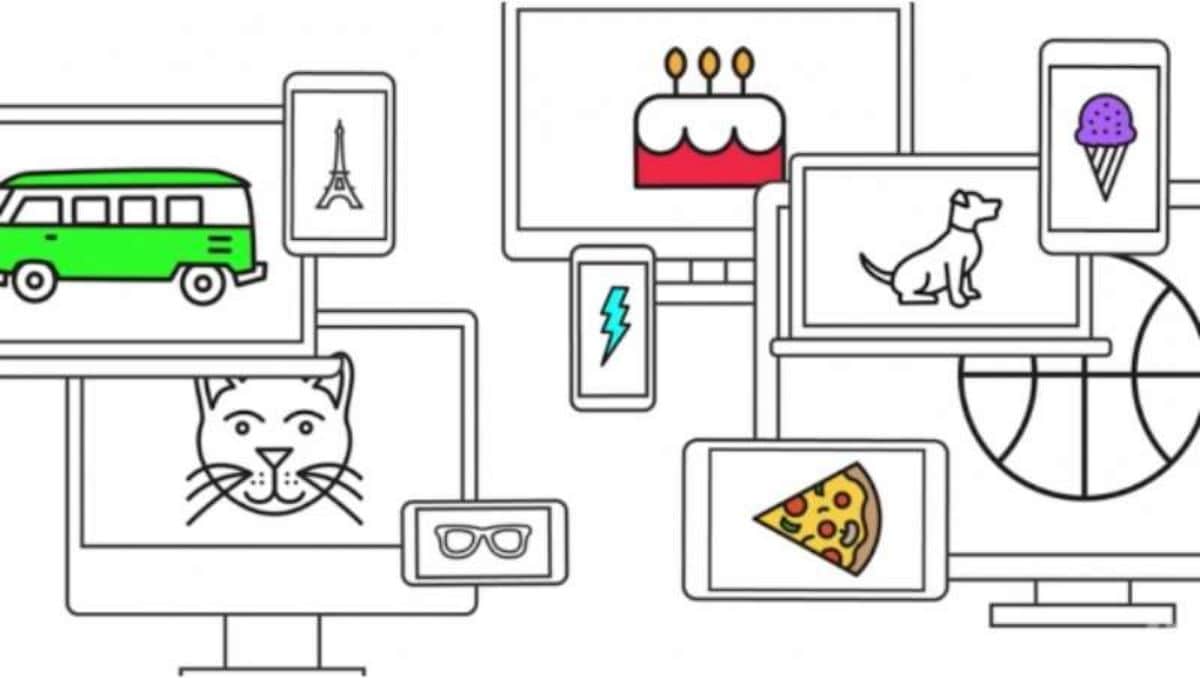
Перше, що ви повинні знати про AutoDraw, це те, що він тісно пов'язаний з Google, настільки, що це а веб -додаток, запущене цією компанією, мета якої - допомогти людям, які не вміють малювати щоб ваші творіння були зроблені так, ніби вони були професіоналами.
Наприклад, уявіть, що вас просять намалювати коня. Якщо ви не вмієте малювати, ви зробите все можливе, щоб він мав нормальний силует коня, але ми не можемо просити більше. Натомість AutoDraw використовує цю базу для розпізнавання малюнка та адаптації його до фігури, яку ви дійсно хочете зняти, наприклад, до дуже детального та добре зробленого малюнка цієї тварини.
Іншими словами, AutoDraw - це інструмент для розфарбовування та перетворення тих малюнків, які зроблені в інші, якіснішими та вищимими, таким чином, що кожен може змусити людей подумати, що вони вміють малювати. Для цього він використовує векторні малюнки як основу, які він вам надасть, щоб ви могли завантажити їх, а потім використовувати для зміни кольору, зміни дизайну або просто налаштування для проекту, який ви зараз виконуєте.
Є доступний кожному і абсолютно безкоштовний. Таким чином, з каракулю ви можете мати професійний малюнок абсолютно безкоштовно. Тепер ви не можете просити дуже складних зображень, тому що їх немає. В основному вони базуються на унікальних образах, єдиного характеру. Це не означає, що ви можете розмістити кілька одночасно, оскільки це дозволяє вибрати зображення та змінити його розмір або перемістити, щоб створити унікальну композицію.
Como роботи
Вам уже було цікаво скористатися і побачити, на що здатна функція AutoDraw? Ну, ми не будемо змушувати вас чекати, тому що нижче ми дамо вам невелику приблизну оцінку того, що ви можете з цим зробити.
Перше, що вам потрібно - це перейти до Офіційний веб -сайт AutoDraw. Вам не потрібно нічого завантажувати на комп’ютер, вам потрібен лише браузер для доступу до Інтернету.
Опинившись там, ви знайдете можливість запустити інструмент (зірочку) або відвідати меню, де вони вчать вас, хто є авторами, як робити певні речі або щодо автодрукування.
Оскільки нас цікавить сам інструмент, при натисканні кнопки зірочкою екран зміниться на своєрідну графічну програму з чистим полотном і дуже простим меню зліва.
За замовчуванням пензлик буде розміщений, тож ви можете почати малювати, коли захочете. У верхній частині інструмент надасть вам варіанти спроб розпізнати, що ви малюєте, і наблизить малюнки, які можуть бути тим, що ви малюєте. Вам потрібно буде лише натиснути на одну, і ваші каракулі будуть обмінені на добре зроблене зображення.
Нарешті, ви можете знову намалювати, створити композицію або почати працювати над цим зображенням, наприклад розфарбовуючи його (а також фон), створюючи інші фігури (на основі того, що ви малюєте або на інших тощо).
Які функції має Autodraw?
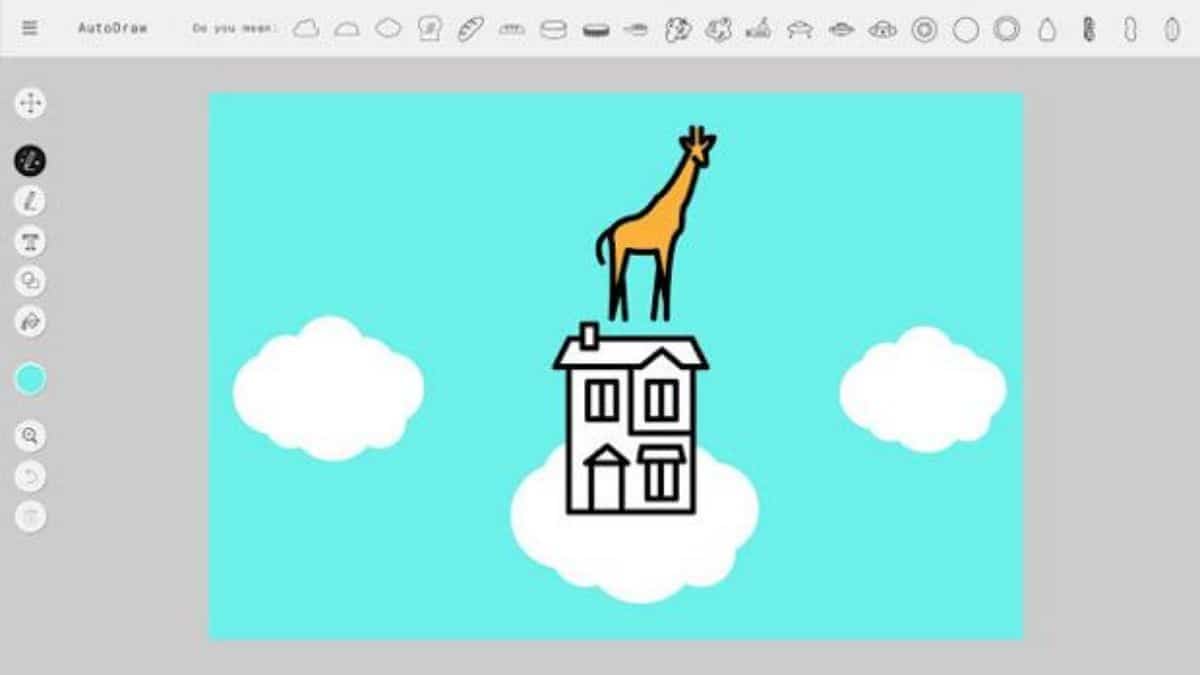
AutoDraw відомий насамперед як інструмент для малювання. Але правда в тому, що це не єдине, що цей онлайн -інструмент може зробити для вас. Існує ще багато іншого, що дозволяє створювати власні ілюстрації за кілька хвилин. Наприклад, ви можете:
- Додайте текст. Ви можете додавати скільки завгодно, хоча потрібно враховувати місце. Крім того, його можна наносити різними типами шрифтів та кольорів.
- Додати колір. За замовчуванням малюнки виходять синім, але правда в тому, що ви можете мати їх і в інших кольорах. Якщо малюнок у вас уже є, вам доведеться змінити колір, а потім натиснути кнопку заповнення, щоб вибрати зображення та змінити його.
- Zoom. Для того, щоб збільшити полотно. Якщо ви хочете зменшити його на самому папері, у правому нижньому кутку у вас є затінений трикутник, який допомагає зменшити або збільшити масштаб.
- Скасувати. Якщо вам потрібно повернутися і усунути роботу, яку ви виконували раніше.
- Завантажте та поділіться. Щоб завантажити малюнок у форматі png або поділитися ним у соціальних мережах. Звичайно, майте на увазі, що зображення PNG буде досить важким, оскільки воно завантажуватиме його у високій якості. Якщо ви хочете стиснути або зменшити вагу, вам доведеться відкрити його за допомогою програми для редагування зображень і зберегти в іншому форматі або завантажити в Інтернет, щоб змінити розмір.
- Додайте фігури. Ви можете додати до свого дизайну геометричні фігури.
Крім цих функцій, у вас також є інші, до яких можна отримати доступ за допомогою комбінацій клавіш, з головного меню.
Хто справжні художники ілюстрацій Autodraw
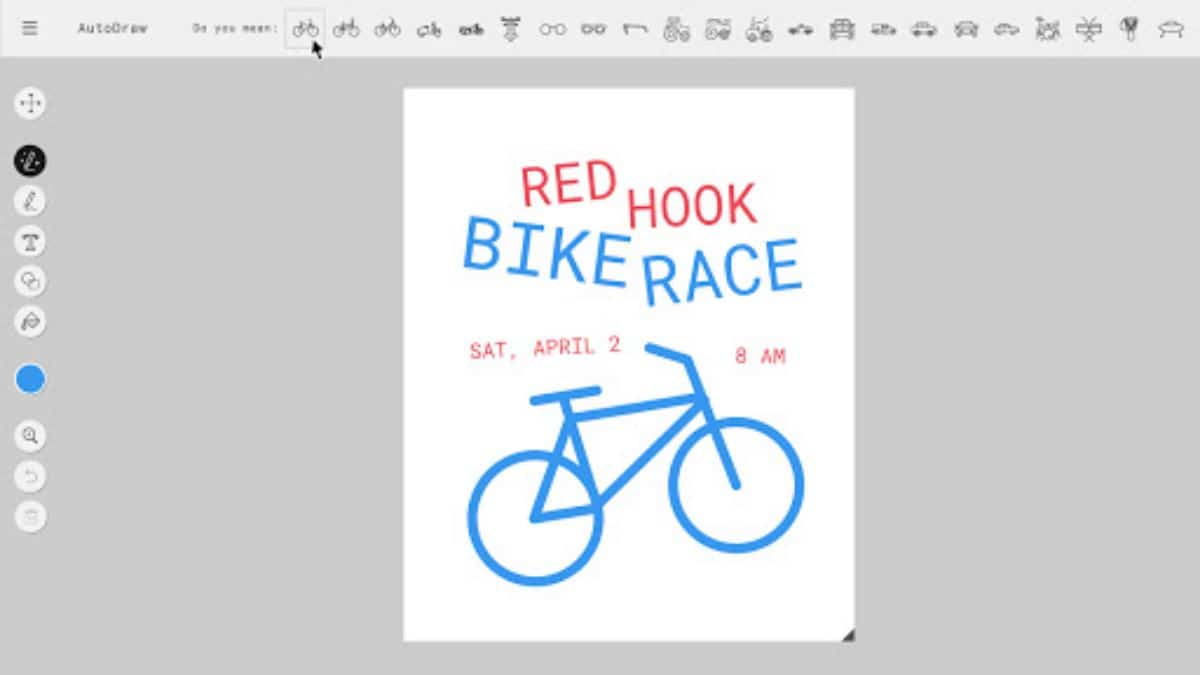
Тепер, коли ви знаєте інструмент AutoDraw, не дивуйтесь, хто є авторами, які дозволяють вам використовувати справді добре зроблені ілюстрації, а не оригінальні, які ви зробили, щоб програма давала вам можливість знати, що ти малюєш? Ну так, є люди, які стоять за зображеннями. І ці художники також мають право бути відомими.
У цьому випадку, AutoDraw - це спільна спільнота художників. Усі зображення, які виходять, можна завантажити за міжнародною ліцензією Creative Commons Attribution 4.0.
Більшість ілюстрацій, які ви бачите на AutoDraw, належать команді Selman Design, студії дизайну в Нью -Йорку, але є деякі, які зроблені різними художниками та дизайнерами, такими як Симона Норонья, Торі Хінн, Пей Лів, Ерін Батнер, Джулія Мелограна , Мелія Тандіоно або Хавраф.
Звісно, поступово додаються нові ілюстрації, які з’являються для завантаження на веб -сайті художників, як для того, щоб стати відомими творцям, так і для того, щоб використати зображення.
Ви наважуєтесь спробувати AutoDraw і заощаджуєте час під час малювання деяких дизайнів?